Wenn Sie Linux schon längere Zeit verwendet haben, werden Sie möglicherweise feststellen, dass viele Linux-Betriebssystementwickler Sie nach dem Herunterladen auffordern, die Prüfsummen zu überprüfen. Was ist eine Prüfsumme? Es ist ein Datenblock, der algorithmisch generiert wird. Es wird verwendet, um eine Datei auf Manipulationen oder Fehler zu überprüfen.
In der Linux-Community verwenden Entwickler Prüfsummen, um Manipulationen an Betriebssystem-Downloads zu verhindern. Wenn beispielsweise ein Hacker in die Website Ubuntu.com eindringt und die ISO-Dateien manipuliert, können Sie anhand der Prüfsumme erkennen, dass Ihr Download manipuliert wurde.
In diesem Handbuch erfahren Sie, wie Sie unter Linux mit grafischen Tools und dem Terminal eine Prüfsumme erstellen können. In diesem Tutorial verwenden wir das neueste Linux Mint ISO als Beispiel.
Methode 1 – Überprüfung einer Prüfsumme mit der GUI
Der beste Weg, um eine Prüfsumme unter Linux mit der GUI zu überprüfen, ist die Verwendung des GTKhash-Dienstprogramms. Es ist ein einfach zu bedienendes Programm, das nicht viel fortgeschrittene Kenntnisse erfordert. Es muss jedoch zuerst installiert werden, da GTKhash auf vielen Linux-Betriebssystemen nicht vorinstalliert ist.
Um die Installation von GTKhash unter Linux zu starten, öffnen Sie ein Terminalfenster. Drücken Sie dazu Strg + Alt + T oder Strg + Umschalt + T auf der Tastatur. Folgen Sie dann, wenn das Terminalfenster geöffnet ist, den unten aufgeführten Befehlszeilen-Installationsanweisungen, die Ihrer Distribution entsprechen.
Ubuntu
Unter Ubuntu Linux können Sie die GTKHash-Anwendung einfach installieren, indem Sie den folgenden Apt- Befehl verwenden.
sudo apt installieren gtkhash
Debian
Wenn Sie ein Debian Linux-Benutzer sind, können Sie GTKHash mit dem folgenden apt-get- Befehl auf Ihrem Computer installieren .
sudo apt-get install gtkhash
Arch Linux
Unter Arch Linux befindet sich das GTKHash-Programm nicht in den Repos. Es gibt jedoch ein Arch Linux-Software-Repository eines Drittanbieters , in dem die App vorkompiliert und einsatzbereit ist. Um es zu installieren, geben Sie die beiden folgenden Befehle ein.
wget https://lonewolf.pedrohlc.com/chaotic-aur/x86_64/gtkhash-1.4-2-x86_64.pkg.tar.zst sudo pacman -U gtkhash-1.4-2-x86_64.pkg.tar.zst
Wenn Sie kein großer Fan von Repositorys von Drittanbietern sind, können Sie die GTKHash-App auch für Arch Linux zum Laufen bringen, indem Sie sie mit Ihrem bevorzugten AUR-Helfer über den AUR installieren .
Fedora
Unter Fedora Linux können Sie die GTKHash-Anwendung mit dem folgenden dnf- Befehl installieren .
sudo dnf installieren gtkhash
OpenSUSE
Unter OpenSUSE Linux ist die GTKHash-App verfügbar, jedoch nur über ein Software-Repository eines Drittanbieters. Um die App zu installieren, klicken Sie auf diesen Link . Wählen Sie dann die Schaltfläche „1 Click Install“ neben der von Ihnen verwendeten Version von OpenSUSE Linux.
Sobald die GTKHash-Anwendung auf Ihrem Computer eingerichtet ist, starten Sie die App, indem Sie im App-Menü danach suchen. Befolgen Sie dann die nachstehenden schrittweisen Anweisungen, um zu erfahren, wie Sie Prüfsummen mit GTKhash überprüfen.
Schritt 1: Suchen Sie den Abschnitt „Datei“ von GTKHash. Es sollte standardmäßig "(Keine)" lauten. Klicken Sie darauf und wählen Sie die ISO-Datei aus, die Sie überprüfen möchten. In diesem Handbuch verwenden wir Linux Mint 20 Cinnamon als Beispiel.
Schritt 2: Gehen Sie zu der Website, von der Sie die ISO heruntergeladen haben, und suchen Sie den Prüfsummen-Hash. Es sollte eine lange Zahlenfolge sein. Wenn Sie es nicht finden können, lesen Sie die offizielle Dokumentation für Ihr Linux-Betriebssystem.
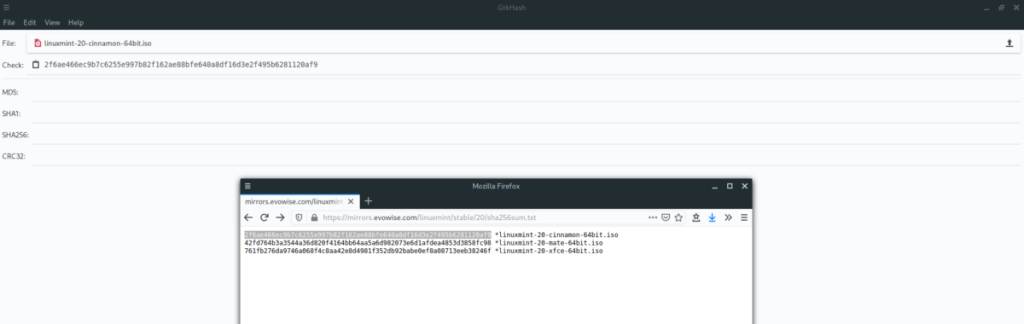
Schritt 3: Kopieren Sie den Prüfsummencode in Ihre Zwischenablage. Fügen Sie es dann in das Kontrollkästchen "Check" ein.
Schritt 4: Suchen Sie die Schaltfläche "Hash" am unteren Rand der Seite und klicken Sie darauf. GTKHash berechnet eine Minute lang und überprüft den von Ihnen geposteten Code mit der ISO-Datei. Wenn der Hash übereinstimmt, sollten Sie keinen Unterschied zwischen der Checkbox und den Ausgabeboxen sehen.
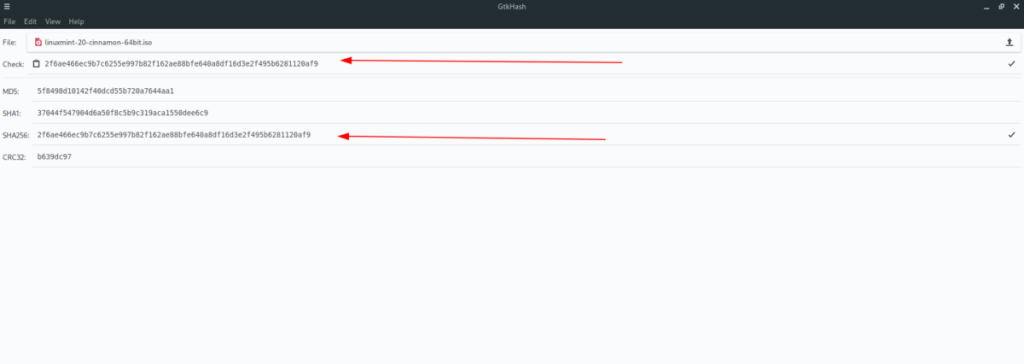
Methode 2 – Überprüfen der Prüfsumme mit Terminal
Die Überprüfung der Prüfsumme mit dem Terminal ist unter Linux einfach, aber nicht annähernd so praktisch. Auf den meisten modernen Linux-Distributionen werden SHA265-Hashes verwendet. Einige verwenden jedoch MD5-Summen. Wir werden beides in diesem Abschnitt behandeln.
Gehen Sie wie folgt vor, um eine SHA265-Prüfsumme zu überprüfen. Wie im GUI-Bereich verwenden wir auch hier das Linux Mint 20 Cinnamon ISO als Beispiel.
Öffnen Sie ein Terminalfenster auf dem Linux-Desktop. Verschieben Sie dann die Terminalsitzung dorthin, wo sich die ISO-Datei befindet. In diesem Beispiel befindet es sich unter „Downloads“.
cd ~/Downloads
Führen Sie den Befehl sha256sum für die heruntergeladene ISO-Datei aus. Wenn die Ausgabe mit der Prüfsumme auf der Website übereinstimmt, ist sie sauber und nicht manipuliert. Wenn dies nicht der Fall ist, ist es beschädigt und Sie sollten es nicht verwenden.
sha256sum iso-file.iso
Um eine MD5-Prüfsumme zu überprüfen, verwenden Sie den Befehl md5sum.
md5sum iso-file.iso
Genau wie die SHA256-Summe haben Sie eine beschädigte ISO-Datei, wenn die Ausgabe nicht mit dem Prüfsummencode auf der Website übereinstimmt, und Sie sollten sie nicht verwenden. Wenn sie übereinstimmen, ist alles sicher zu verwenden!

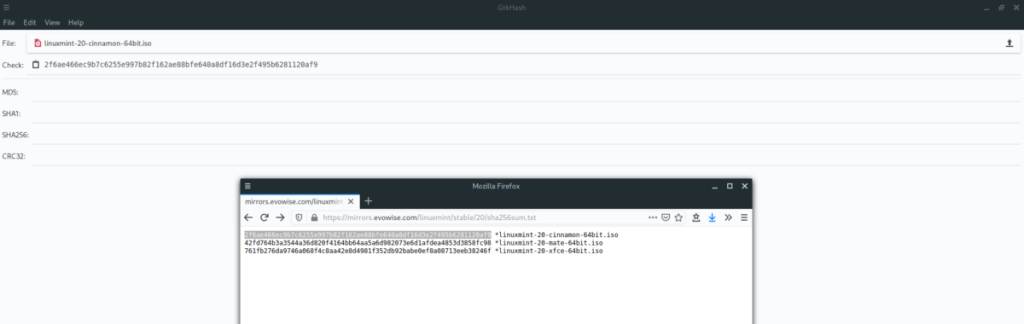
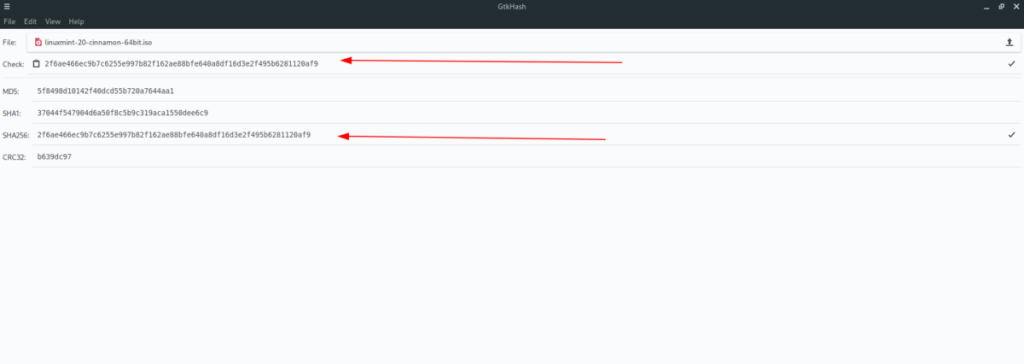



![Laden Sie FlightGear Flight Simulator kostenlos herunter [Viel Spaß] Laden Sie FlightGear Flight Simulator kostenlos herunter [Viel Spaß]](https://tips.webtech360.com/resources8/r252/image-7634-0829093738400.jpg)




